לקבצים גדולים או קבוצות קבצים המרכיבות, למשל, משחקי מחשב, קטעי וידאו, ספרי שמע משקל כולל ניכר - מכמה מאות מגה-בתים לעשרה ג'יגה. הם מועברים דרך הרשת, ככלל, בארכיונים נדירים, מחולקים לכרכים. לעיתים קרובות יש צורך בפתיחת חלק אחד או יותר מארכיון רב-נפחי מלא או פגום. זה לא תמיד אפשרי, אבל אתה יכול לנסות.
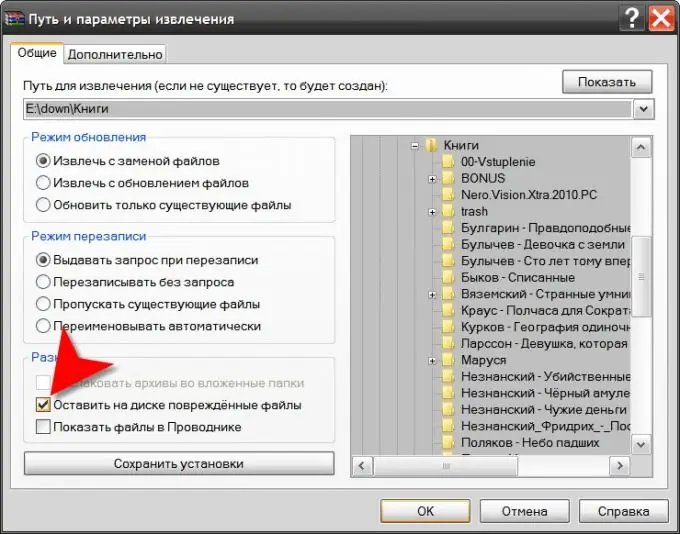
הוראות
שלב 1
וודא שבמערכת ההפעלה שלך מותקן ארכיב שיכול לעבוד עם ארכיונים רב-נפחיים בפורמט rar. היישום הנפוץ ביותר מסוג זה הוא תוכנית WinRAR - פשוט התקן אותה, שכן לארכיון זה, בניגוד למשל ל- 7-zip ו- WinZIP, יש אפשרויות נוספות לעבודה עם ארכיוני rar פגומים.
שלב 2
נווט לקובץ הארכיון שאתה מעוניין בו ולחץ עליו פעמיים. מערכת ההפעלה תזהה את סיומת הקובץ, תפעיל את הארכיון ותעביר אליו את הקובץ שבחרת. בחלון WinRAR, לחץ על כפתור "חלץ" או פתח את הקטע "פקודות" בתפריט ובחר בפריט "חלץ לתיקיה שצוינה". ישנם גם מקשי קיצור המוקצים לפקודה זו - alt="תמונה" + ה.
שלב 3
ציין את המיקום לפריקה בחלון אותו יפתח הארכיון. לאחר מכן סמן את התיבה שאומרת "השאר קבצים פגומים בדיסק" והתחל בתהליך על ידי לחיצה על כפתור "אישור". הארכיב יתחיל בהליך חילוץ הקבצים, וכשמדובר בנפח ארכיון חסר או פגום, הוא יציג אזהרה מתאימה עם אפשרויות לפעולות נוספות. לחץ על כפתור "ביטול" וההליך יסתיים. אם לא הייתם מסמנים את התיבה, לאחר ביטול הפעולה, WinRAR היה מוחק עקבות של הפעולה הלא גמורה, אך מכיוון שעשיתם זאת, כל הקבצים שהארכיון הצליח לחלץ יישארו בתיקיה שציינתם.






